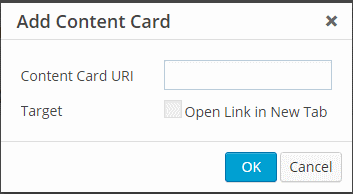Avec plus de 1,3 milliard d’utilisateur actifs par mois, Facebook est probablement le réseaux social le plus populaire, et les utilisateurs de WordPress ne sont pas en manque, car pour eux c’est une source potentielle, pour augmenter le trafic de leur site.
Beaucoup de webmasters ont tendance à intégrer Facebook dans leurs sites WordPress afin de tirer avantages ces réseaux. Pour donner plus de popularité à votre site WordPress, vous pourriez partager automatiquement vos articles sur ce grand réseau social.
Poster automatiquement vos articles sur Facebook

Voilà une méthode éprouvée, qui permettra à votre site WordPress et à votre page Facebook d’obtenir plus de visiteurs. Ce petit guide sur la façon de poster automatiquement vos articles vous donnera un moyen facile d’attirer plus de trafic.
Social Networks Auto-Poster
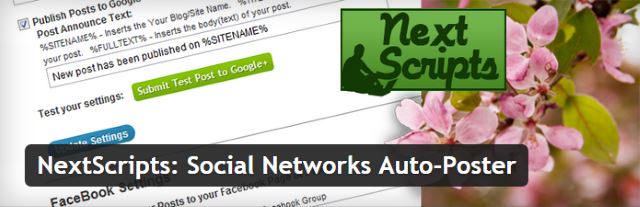
Utiliser un plugin est la façon la plus simple de remplir une tâche dans WordPress,sans être obligé d’ajouter du code. Le plugin NextScripts: Social Networks Auto-Poster (SNAP) vous aidera à atteindre l’objectif fixé. Ce plugin permet de partager simplement et automatiquement les nouveaux articles ou de re-partager vos articles déjà parus, sur différentes plates formes sociales, telles que Facebook, Twitter, Google+, Stumbleupon, LinkedIn, Pinterest, etc.
Le processus de partage d’articles est complètement automatisé. Ainsi, vous pouvez faire en sorte que les articles partagés atteindront la plupart des auditoires et tous vos amis. Il ne vous reste donc plus qu’à installer ce plugin via le tableau de bord WordPress et profiter de toutes ses fonctionnalités personnalisables.
Poster automatiquement vos articles WordPress sur Facebook
Une fois le plugin installé et activé, un éventail d’options s’offre à vous pour partager automatiquement vos articles WordPress sur les réseaux sociaux.
Allez dans Réglages -> {SNAP} Social Networks Auto-Poster, rendez vous sur la page des paramètres, et suivez ce guide étape par étape pour mettre en place ce plugin.
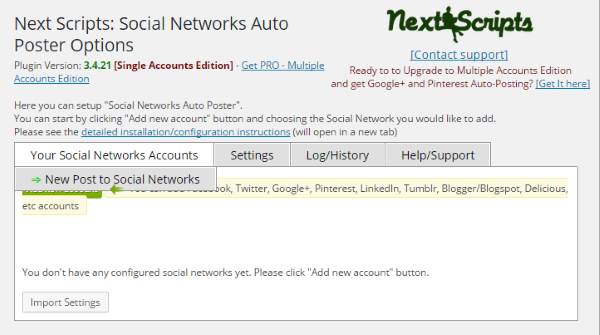
Étape 1: Ajouter un nouveau compte
Le premier onglet vous permet d’ajouter un compte de réseau social pour partager vos articles WordPress. Vous pouvez choisir n’importe quel réseau, en fonction de vos besoins. Dans notre exemple, nous allons ajouter un compte Facebook. Cliquez sur le bouton vert « Add new account » et sélectionnez ce réseau social dans la liste déroulante.
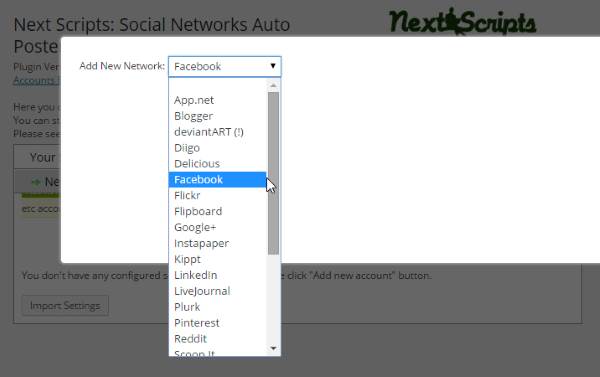
Étape 2: Configuration des informations de compte
Une fois que vous avez sélectionné le réseau social, une liste de paramètres de configuration du compte apparaîtra. Saisissez le nom utilisé pour votre compte pour vous aider l’identifier facilement. Passez ensuite à la section « Account Info ». Vous devez coller l’URL de votre profil, page ou d’un groupe dans le champ URL de votre compte.
Entrez les données « App ID » et « App Secret » de votre compte, comme l’exige le plugin. La boîte « Message text Format » vous permet de personnaliser l’article qui doit être envoyé. Laissez le paramètre par défaut ou personnaliser le texte selon votre choix.
Vos articles peuvent être postés de 3 façons:
- Text Post
- Image Post
- Text Post with « attached » link
Text Post ne comprend que des articles en mode texte. Image Post combine le texte de l’article avec une grande image. Le troisième type « Text Post with attached link », attache un lien à chaque article. Ce choix est fortement recommandé. Après avoir effectué tous les réglages, cliquez sur « Update Settings« .
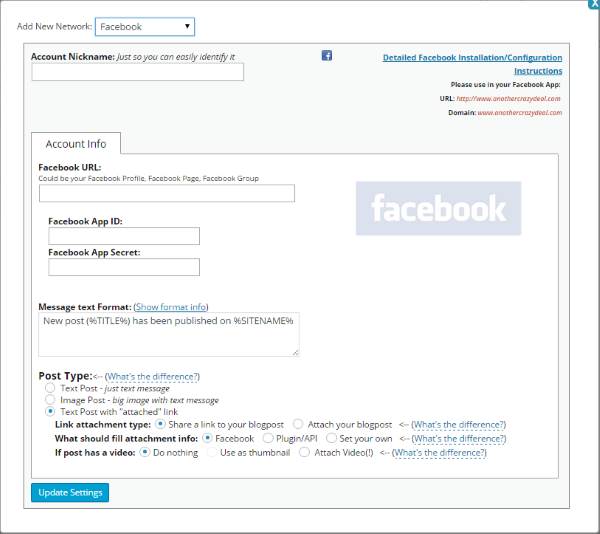
Étape 3: Planifier l’envoi des articles
Rendez vous sur l’onglet « Settings », c’est à cet endroit que vous allez pouvoir sélectionner une liste de paramètres avancés qui vous permettront de personnaliser l’envoi automatique. Avant tout, nous allons sélectionner le moment de la publication à partir de la première section « How to make auto-posts?« . Deux options sont disponibles « Publish Immediately » (Publier immédiatement) et « Use WP Cron to Schedule autoposts » (Utiliser WP Cron pour planifier l’envoi des articles).
La première option permet de partager tous les articles sur votre page Facebook, de suite après leur publication sur votre site WordPress. La seconde option permet de mettre en place une planification des parutions avec WP Cron. Cela offre une plus grande flexibilité quant au moment de la publication. Faites votre choix en fonction de vos besoins personnels.

Il arrive parfois qu’il soit nécessaire de republier certains articles existants. Pour ce faire, vous pouvez programmer le moment de la republication automatique en revenant à l’onglet « Your Social Network Accounts », cliquez sur « Show Settings » puis sur « Advanced » pour afficher les paramètres avancés.
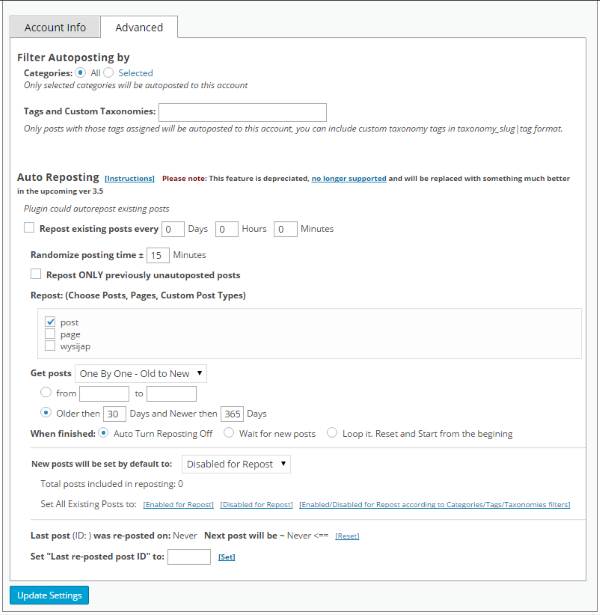
Personnalisez les options de la fonction « Auto Reposting » en suivant la documentation de Nextscript, et enregistrez les modification en cliquant sur « Update Settings« .
Étape 4: Partager les nouveau articles sur les réseaux sociaux
Rendez vous dans le menu Articles -> Ajouter pour créer un nouveau article, ou alors vous pouvez éditer un ancien article. Sous le cadre de l’éditeur d’article, une nouvelle section est apparue « NextScripts: Social Networks Auto-Poster – Post Options« . C’est ici que vous allez déterminer comment partager votre article sur votre compte Facebook. Une fois tous les réglages effectués, il ne vous reste plus qu’à publier cet article.
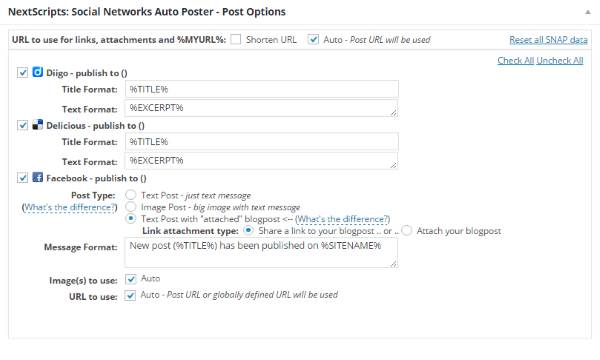
Après un certain laps de temps, dépendant des réseaux sociaux utilisés, votre article sera automatiquement publié sur votre compte Facebook ou autres, en fonction des réglages de l’étape 3.
Conclusion
Le pouvoir des réseaux sociaux est indéniable. Les moteurs de recherche sont à la recherche de signaux sociaux pour déterminer l’autorité et le classement d’un site Web, et partager le contenu de votre blog doit être partie intégrante de toute stratégie de marketing, dans laquelle Social Networks Auto Poster facilitera votre travail.
Le fait que SNAP est polyvalent et automatisé, qu’il supporte actuellement 18 réseaux sociaux (d’autres seront ajoutés dans la prochaine version), et que tout se passe directement dans l’interface d’administration de WordPress, est un vrai plus.
Je vous recommande de faire un essai de Social Networks Auto Poster. Si vous n’êtes pas sûr d’avoir besoin des fonctionnalités de la version Pro, vendue $49, commencez par la version gratuite, vous pourrez toujours évoluer vers la version Pro plus tard.
Quels sont les outils et / ou services utilisez vous pour partager votre contenu sur les réseaux sociaux? J’aimerai en savoir plus sur votre façon de faire.

Si vous avez trouvé cet article intéressant, Partagez le, il intéressera d’autres personnes. Merci!
Publié à l'origine le : 30 juillet 2015 @ 14 h 58 min